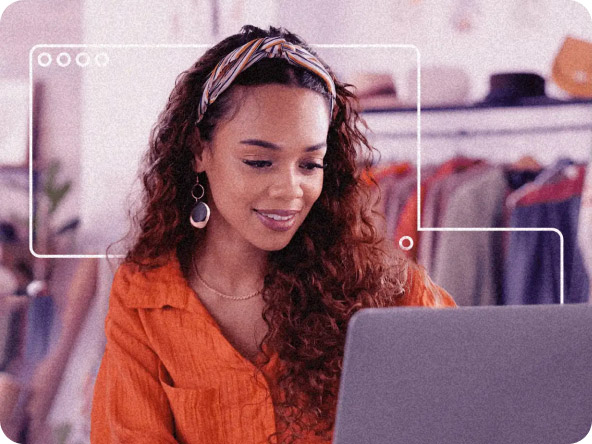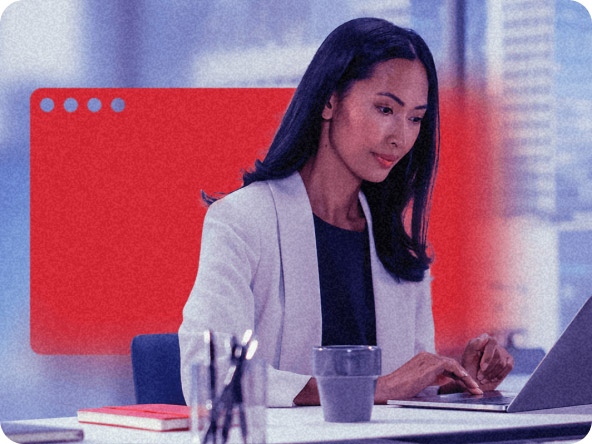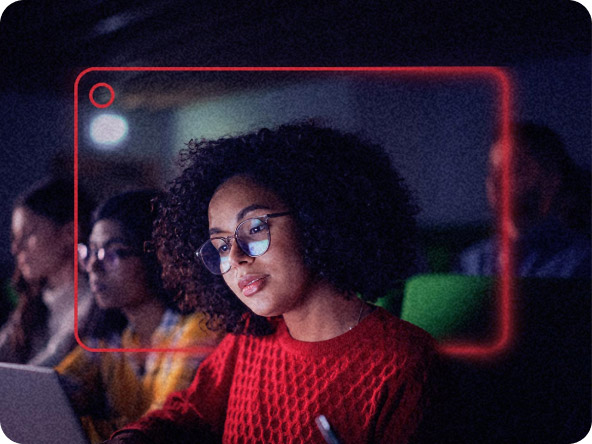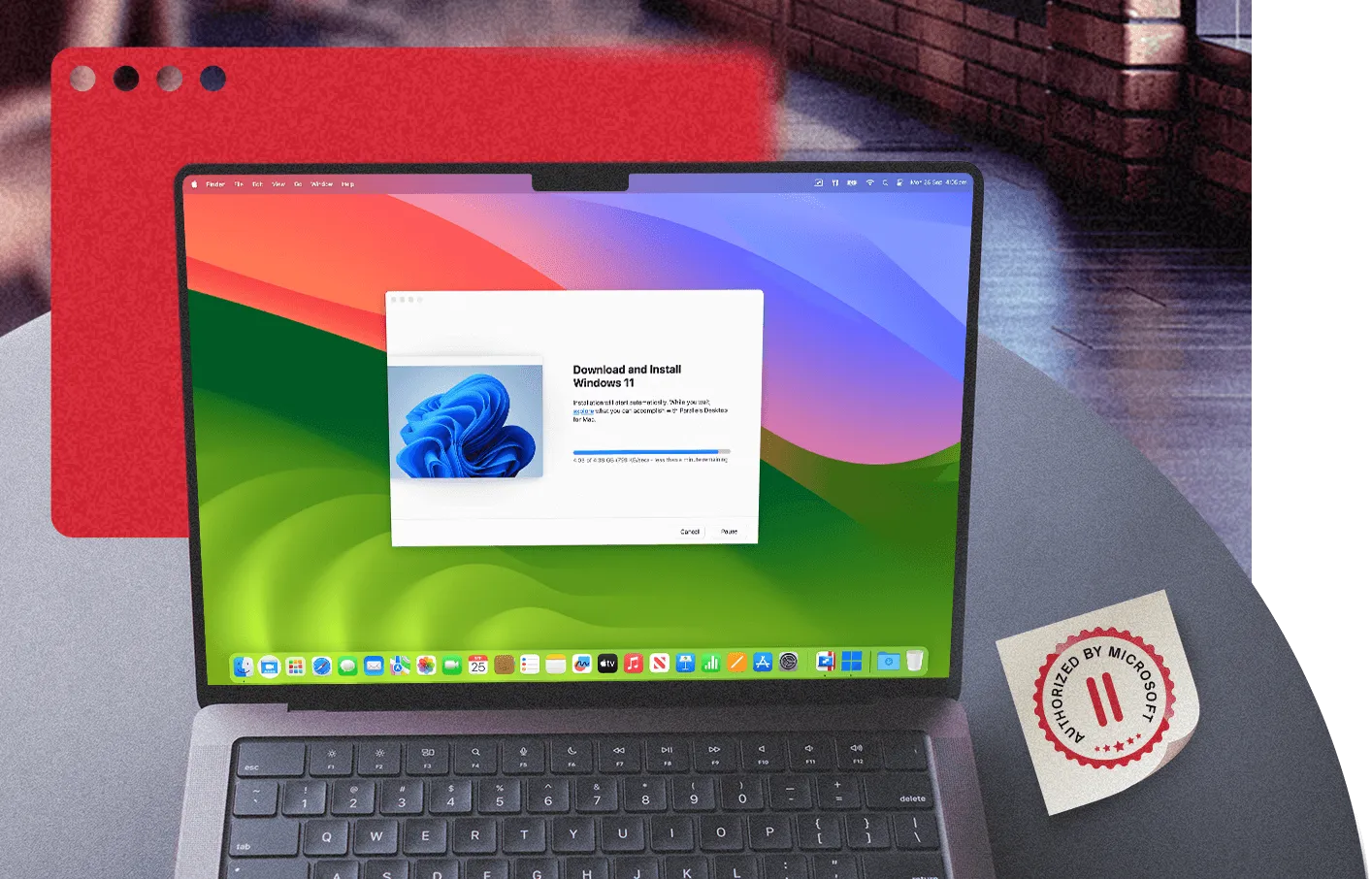
Microsoft에서 인증한 Parallels Desktop으로 Apple 실리콘이 탑재된 Mac에서 Windows 11 실행
M1, M2 및 M3 칩이 내장된 Mac에 통합된 Windows 11 Pro 및 Enterprise를 위한 최초의 Microsoft 인증 솔루션입니다.
Microsoft 인증으로 Parallels Desktop이 올바른 선택이 된 이유
Apple 실리콘이 탑재된 Mac에서 Windows 11을 위한 Microsoft 인증
Parallels Desktop은 Apple M1, M2 및 M3 Mac에서 Windows 11 Pro 및 Enterprise를 실행하기 위해 Microsoft에서 인증한 것입니다. Parallels Desktop은 최신 소프트웨어 버전에서 완전히 테스트되었고 Apple 실리콘이 탑재된 Mac에서 Windows 11를 원활하게 작동하도록 설계되었기 때문에 호환성에 대한 확신을 가지고 사용하세요.
Mac에서 안전하고 규정을 준수하는 Windows 11 가상화
Parallels Desktop은 가상 TPM 칩 및 보안 부팅 기술로 엄격한 보안 및 규정 준수 표준을 충족합니다. Mac의 Parallels Desktop에서 Windows 11을 실행하면 비즈니스에 중요한 응용 프로그램에서 작업 중이든, 중요한 데이터를 다루는 중이든, 환경을 보호할 수 있습니다.
M1, M2, 및 M3 칩 Mac에서 Windows 11 Arm에 최적화된 성능
M1, M2 및 M3 Mac에서 Windows 11을 실행하기 위한 최초의 Microsoft 인증 솔루션인 Parallels Desktop은 빠르고 안정적이며 최적화된 성능 경험을 제공합니다. Apple의 M1, M2 및 M3 칩은 믿기 어려운 속도를 제공하고, Parallels Desktop은 Windows 11을 실행하고 즐겨찾는 Windows 앱을 사용할 때 이 힘을 최대한 활용합니다.
Microsoft와 Parallels Desktop의 완벽하고 포괄적인 기술 지원
Parallels Desktop과 같은 Microsoft 인증 솔루션을 사용하면 Windows 라이선스에 대한 Microsoft 지원에 계속 액세스할 수 있습니다. Parallels Desktop 팀은 Mac에서 Windows 11 VM을 실행할 때 안심하고 사용할 수 있도록 연중무휴 24시간 기술 지원을 제공합니다.
Better together: Parallels Desktop과 Microsoft
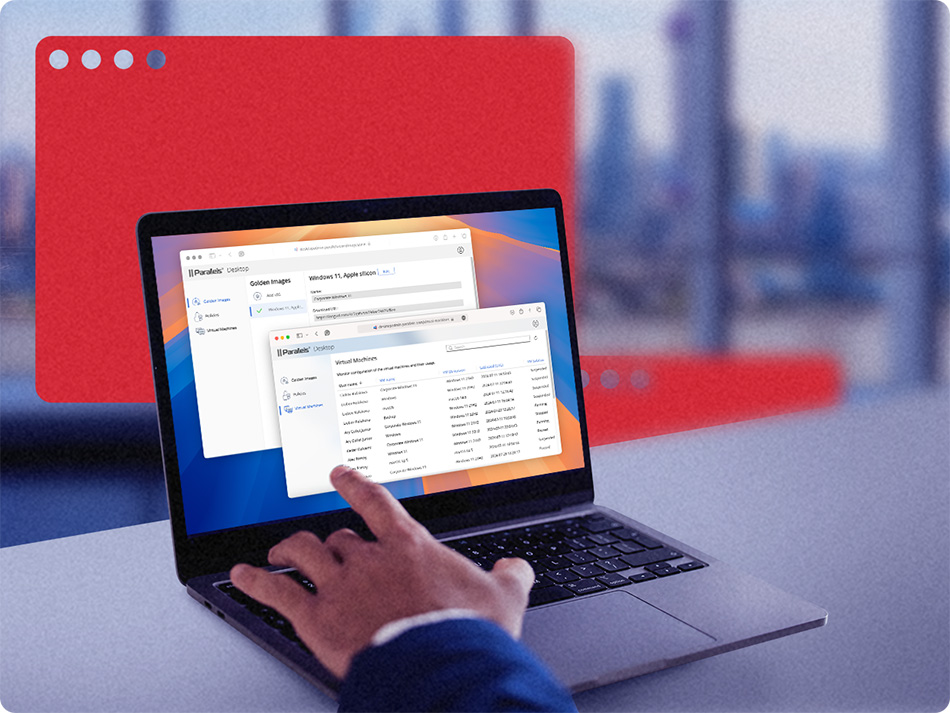
Parallels Desktop과 완벽한 Windows 호환성
-
사전 릴리스 테스트
Windows 업데이트에 대한 조기 액세스를 통해 릴리스 전에 Parallels Desktop에서 테스트할 수 있으므로, 사용자의 경험을 최대한 빨리 원활하고 안정적으로 유지합니다.
-
신속한 문제 해결
Microsoft와 협력 관계를 통해 기술 문제를 빨리 수정하여, Windows 환경을 안정적이고 믿을 수 있게 유지할 수 있습니다.
-
새로운 Windows 기능 지원
Microsoft는 지속적으로 Parallels Desktop을 업데이트하여 최신 Windows 기능을 지원함으로써, 항상 최신 도구 및 개선 기능에 액세스할 수 있도록 합니다.
Apple 실리콘이 탑재된 Mac에서 Windows 11을 설치하고 활성화하는 방법
1. Windows 11 설치
Mac에서 Windows를 설치하려면 Parallels Desktop을 실행합니다. 그런 다음 Windows를 설치합니다.
2. Microsoft EULA 완료
Windows가 자동으로 다운로드되고 설치되며 Microsoft EULA 완료를 요청하는 메시지가 표시됩니다.
3. Windows 11 정품 인증
다음으로, Mac에서 Windows 11의 정품을 인증해야 합니다. Microsoft Store에서 라이선스를 구매하거나 Windows 11에 대한 기존 라이선스를 활성화하세요.
4. 실행 및 즐기기
Windows 11가 이제 Mac에 설치되고 활성화되어, Parallels Desktop 실행을 시작할 수 있습니다. 즐거운 경험이 되길 바랍니다!
실제 사용 사례
비즈니스 앱용이든, 개발 또는 엔터프라이즈 환경용 Windows가 필요하든 Parallels Desktop은 최상의 솔루션입니다.
Windows Arm FAQ
새 사용자들은 Windows 11 Pro 또는 Enterprise의 Arm 버전을 실행하려면 최신 Parallels Desktop 버전을 다운로드하고 설치해야 합니다.
기존 Parallels Desktop 사용자들은 현재 장치 설정을 변경하지 않고 Windows를 계속 사용할 수 있습니다. 그러나, 지원되는 Windows 중 하나를 사용하지 않는 경우, Windows 11 Pro 또는 Enterprise로 업그레이드할 것을 권장합니다.
Parallels Desktop 17 또는 이후 버전을 실행하는 경우, Apple 실리콘이 탑재된 Mac 또는 Apple 실리콘이 있는 Apple M-시리즈 Mac에서 Parallels Desktop을 계속 사용할 수 있습니다.
모든 Parallels Desktop 버전(Standard, Pro, Business)은 Apple 실리콘과 함께 Windows 11 Pro 및 Enterprise를 실행하는 기능을 지원합니다.
Windows를 활성화하는 데 사용할 수 있는 키를 가지고 있다면 자신의 Windows 11 Pro 또는 Enterprise 제품 키를 가져올 수 있습니다.
조직은 정상적인 Windows 구매 프로세스를 통해 Windows 11을 구매할 수 있으며, 개인은 Microsoft를 통해 Windows 11 Pro를 구매할 수 있습니다.
기존 Parallels Desktop 사용자들은 현재 장치 설정을 변경하지 않고 Windows를 계속 사용할 수 있습니다. 그러나, 호환 가능한 에디션 중 하나를 사용하지 않는 경우, Windows 11 Pro 또는 Enterprise로 업그레이드할 것을 권장합니다.
최종 사용자들은 간단한 두 단계로 Windows 11 Pro와 함께 Mac용 Parallels Desktop을 다운로드하고 설치할 수 있습니다.
Windows Enterprise를 배포하는 IT 관리자 및 조직은 볼륨 라이선스 계약이 필요하며 Microsoft에서 Windows를 다운로드할 수 있습니다. Microsoft 365 관리자 센터에서 이것을 다운로드할 수 있습니다.
가상화된 환경에서 Windows 11을 실행할 때 일부 Windows 11 기능은 사용할 수 없거나 전혀 작동하지 않을 수 있습니다. Parallels Desktop으로 Mac 컴퓨터에서 Windows 11을 실행할 때 제한사항에 대해 자세히 알아보세요.